
- •Методичні рекомендації до лабораторних робіт з курсу спп 4. Інформаційні системи і технології в управлінні організацією
- •Лабораторна робота №1 Проектування бд засобами субд access
- •Теоретичні відомості
- •База даних може мати такі об’єкти: таблиці, запити, форми, звіти. У даній роботі ми ознайомимося із таблицями.
- •Типи даних
- •Хід роботи:
- •Для цього:
- •Контрольні питання:
- •Частина 3 Заповнення таблиць бази даних
- •Хід роботи:
- •Завдання.
- •Контрольні запитання:
- •Частина 2 Розрахунки у запитах бази даних
- •Теоретичні відомості
- •О тримано: [Нараховано] - [Податки]
- •Хід роботи:
- •Вік:int((Date()-[Дата_народження])/365)
- •Хід роботи:
- •Like[Введіть ключове слово]
- •Like[Введіть номер абонента]
- •Частина 2 Форми. Створення кнопки переходів між формами
- •Хід роботи:
- •Контрольні запитання:
- •Частина 5 Створення звітів на основі таблиць баз даних
- •Хід роботи:
- •Контрольні питання:
- •Частина 6 Створення звітів на основі запитів баз даних
- •Хід роботи:
- •Контрольні питання:
- •Тестові завдання з теми “бази даних”
- •Системи управління базами даних – це:
- •Субд дозволяють виконувати наступні операції:
Завдання.
Заповнити усі створені таблиці даними (причому кожний студент повинен створити свою базу даних) згідно таких вимог:
таблиця Абоненти повинна містити дані не менш як про десять абонентів;
таблиця Каталог повинна містити дані не менш як про десять книг з бібліотеки;
у таблиці Ключові слова повинно бути 5 ключових слів до кожної книги, тобто зміст її - 50 записів;
Після того, як заповнили записи полів однієї таблиці, зберігайте дані, закривайте її і переходьте до заповнення другої.
Контрольні запитання:
Яким чином можна перейти з режиму таблиць у режим конструктора для того, щоб змінити структуру даної таблиці?
Яким умовам повинні задовольняти записи таблиці бази даних?
Лабораторна робота №2
Нормалізація бази даних
Мета роботи: навчитися проводити нормалізацію БД.
Завдання:
1. Розбити задані в таблиці поля на кількатаблиць, привівши їх до третьої нормальної форми.
2. В Access створити таблиці, отримані в результаті розбиття, з відповідними ключовими полями.
3. У схемі даних встановити зв'язки між таблицями.
Ім’я поля |
Прізвище, Ім’я, По-батькові абонента |
Телефон |
Домашня_адреса |
Дата_народження |
ISBN |
ББК |
УДК |
Назва_книги |
Автор |
Рік_видання |
Видавництво |
Дата_видачі |
Срок_повернення |
Відмітка_про_повернення |
Лабораторна робота №3
Формування запитів засобами MS Access.
Частина 1. Прості запити на вибірку.
Мета роботи: навчитися створювати прості запити на вибірку з певними даними з бази даних.
Теоретичні відомості
Запити слугують для витягу даних з таблиць і надання їх користувачу в зручному виді. За допомогою запитів виконують такі операції, як добір даних, їхнє сортування і фільтрацію. За допомогою запитів можна виконувати перетворення даних за заданим алгоритмом, створювати нові таблиці, виконувати автоматичне наповнення таблиць даними, імпортованими з інших джерел, виконувати найпростіші обчислення в таблицях і багато чого іншого.
Особливість запитів полягає в тому, що вони черпають дані з базових таблиць і створюють на їхній основі тимчасову результуючу таблицю. Коли ми працюємо з основними таблицями бази, ми фізично маємо справу з жорстким диском, коли ж на підставі запиту ми одержуємо результуючу таблицю, то маємо справу з електронною таблицею, що не має аналога на жорсткому диску, - це тільки образ відібраних полів і записів.
Найбільш розповсюдженим та природнім типом запитів є запит на вибірку. Даний тип й встановлюється за умовчуванням для створюваного запиту. Мета запиту на вибірку полягає в тому, щоб створити результуючу таблицю, в якій будуть відображатися тільки потрібні за умовою запита дані з базових таблиць.
Запити можуть створюватися за допомогою режиму конструктора та за допомогою майстра. Як будь-який майстер майстер створення запитів автоматизує процес створення: у нас запитуються поля з яких таблиць необхідні у запиті та тип запиту, і запит вже готовий. Спочатку познайомимося з режимом створення запитів за допомогою конструктора.
Для створення запитів до баз даних існує спеціальна мова запитів. Вона має назву SQL (Structured Query Language – структурована мова запитів). Однак можна не вивчати цю мову, тому що існує бланк запиту. За його допомогою можна сформувати запит простими прийомами, перетаскуючи елементи запиту між вікнами.
Хід роботи:
Створення запиту на вибірку потрібної інформації з бази даних.
Завдання1. Необхідно з отриманої таблиці Каталог створити простий запит на вибірку всіх книжок, які видані у видавництві Питер (або яке-небудь інше, яке у Вашій таблиці зустрічається).
Для цього:
Виділить у базі даних об’єкт Запросы та виберіть Создание запроса в режиме конструктора. У Вас з’явиться вікно з бланком Вашого запиту (рис.8).
Створення запиту у режимі конструктора починають з вибору тих таблиць бази, на яких буде заснований запит. У даному випадку наш запит буде заснований на таблиці Каталог. Додамо цю таблицю у верхню половину бланку (рис.8) за допомогою вікна Добавить таблицу (якщо запит вже було створено, то додати таблицю можна з контекстного меню). У вікні Добавить таблицу зверніть увагу на наявність трьох вкладок: Таблицы, Запросы, Таблицы и Запросы. Вони кажуть про те, що запит не обов’язково заснований тільки на таблицях. Якщо раніш вже був створений запит, то новий запит можна засновувати й на ньому.
У вікні бланку запиту є дві панелі. На верхній панелі розташовані списки полів тих таблиць, на яких заснований запит. Рядки нижньої панелі визначають структуру запиту, тобто структуру результуючої таблиці, в якій будуть міститися дані, які отримані за результатами запиту (рис.8).
Р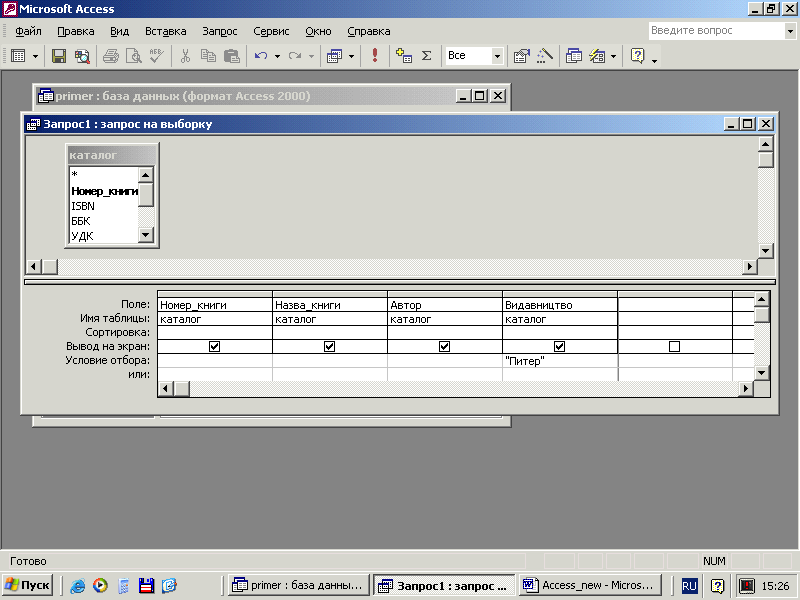 ис.8.
Вікно бланка запита на вибірку книг за
видавництвом.
ис.8.
Вікно бланка запита на вибірку книг за
видавництвом.
Рядок поле заповнюють або перетягуванням назв полів з таблиць у верхній частини бланку, або подвійним клацанням по назві поля у таблиці, або вибираючи зі списку можливих у кожному стовпці. Заповніть рядок поле, як показано на рисунку 8.
Рядок Имя таблицы заповниться автоматично при перетаскуванні полів.
Якщо клацнути по рядку Сортировка, з’явиться кнопка, яка розкриває список, який містить всі види сортування. Якщо назначити сортування за яким-небудь полем, дані в результуючій таблиці будуть відсортовані за цим полем.
Галочка навпроти Вывод на экран означає, що поле повинно відображатися у результуючій таблиці. Але якщо цю галочку убрати, то поле повинно бути присутнім у бланку запиту, але не повинно відображатися у результуючій таблиці. Такі випадки пов’язані з необхідністю відсортувати дані за цим полем, але відомості даного поля конфіденційні.
У рядку Условие отбора записують той критерій, за яким вибирають записи для включення у результуючу таблицю. За кожним полем можна створити свою умову відбору. У нашому випадку цей критерій – це умова відбору за полем Видавництво, і вказують його в умові як „Питер”. Вкажіть цю умову, як на рисунку 8.
З
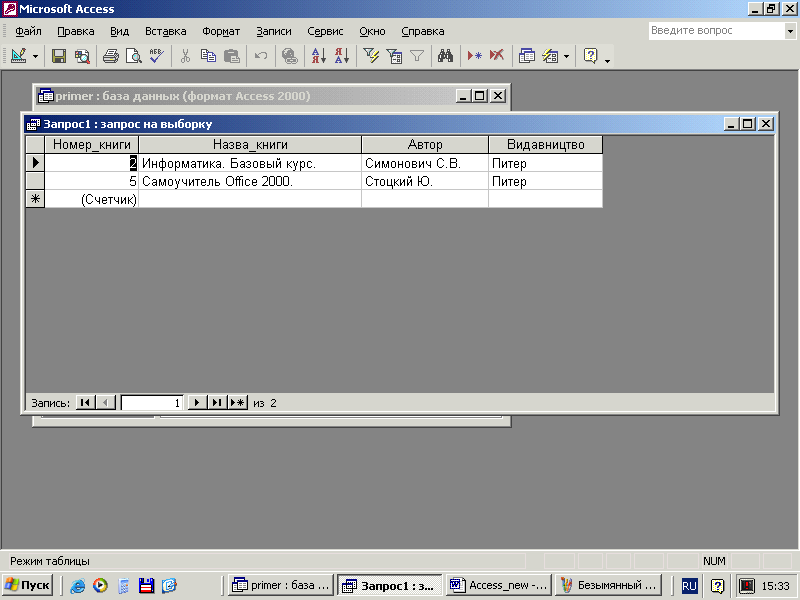 апуск
запиту виконується клацанням по кнопці
апуск
запиту виконується клацанням по кнопці
 Вид.
При запуску
утворюється
результуюча
таблиця (рис.9).
Вид.
При запуску
утворюється
результуюча
таблиця (рис.9).
Рис.9. Результуюча таблиця запиту на вибірку за видавництвом.
Для того щоб вийти з результуючої таблиці та повернутися до створення запита у режимі конструктора, треба ще раз клацнути на кнопку Вид.
Збережіть цей запит з ім’ям Запит за полем Видавництво.
Завдання2. Необхідно з отриманої таблиці Абоненти створити простий запит на вибірку всіх абонентів з конкретним прізвищем (яке у Вашій таблиці зустрічається).
Для цього:
Створіть цей запит за допомогою режиму конструктора.
Додайте таблицю Абоненти.
Вкажіть поля Номер_абонента, Прізвище, Ім_я, По_батькові.
Вкажіть условие отбора поля Прізвище - „Прізвище”. При чому не слово Прізвище, а конкретне прізвище з таблиці Абоненти.
Збережіть отриманий запит з ім’ям Запит за полем Прізвище.
Завдання 3. Змінить бланк створеного Вами запиту за полем Прізвище у режимі конструктора, замість умови відбору „Прізвище” – введіть умову – „С*”. Перегляньте тепер результуючу таблицю. У Вас повинен бути список з абонентів бібліотеки, прізвища яких починаються на букву С. Збережіть даний запит.
Завдання 3. Необхідно з отриманої таблиці Каталог створити простий запит на вибірку всіх книг, які були видані в період з 1999 по 2001.
Для цього:
Створіть цей запит за допомогою конструктора.
Додайте таблицю Каталог.
Вкажіть поля Номер_книги, Назва_книги, Автор, Рік_видання.
Вкажіть умову відбору за полем Рік видання
between 1999 and 2001
4. Збережіть запит з ім’ям Запит за полем Рік видання.
